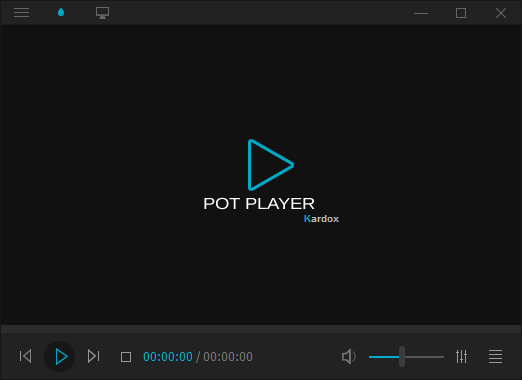PotPlayer è un lettore multimediale gratuito con potenzialità pari se non superiori al famoso VLC. Contiene i codec necessari per la riproduzione di tutti i formati audio e video. Può essere personalizzato con skin se non sei un fan del suo aspetto dark. Ha il supporto per video a 360 gradi e 3D. E' in grado di gestire file da storage locale, URL e server FTP, TV analogica e digitale, DVD e Blu-ray. Include uno screen recorder, un ricevitore TV, un editor video e il supporto per le più recenti tecnologie video.
PotPlayer è un lettore multimediale gratuito con potenzialità pari se non superiori al famoso VLC. Contiene i codec necessari per la riproduzione di tutti i formati audio e video. Può essere personalizzato con skin se non sei un fan del suo aspetto dark. Ha il supporto per video a 360 gradi e 3D. E' in grado di gestire file da storage locale, URL e server FTP, TV analogica e digitale, DVD e Blu-ray. Include uno screen recorder, un ricevitore TV, un editor video e il supporto per le più recenti tecnologie video.
AUP 1.7.22227 - 12 Maggio 2024
20 skin da scaricare per <PotPlayer Skin> 11,8 Mb
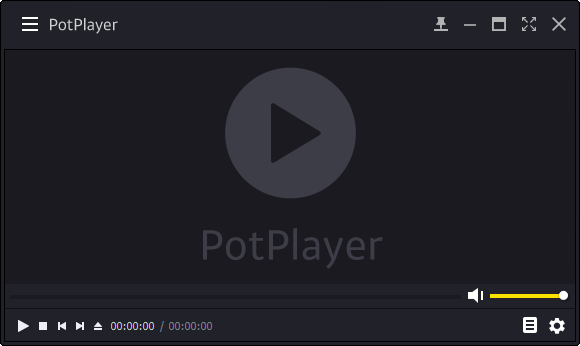
Installazione
Lanciamo il programma e nella prima finestra clicchiamo su OK
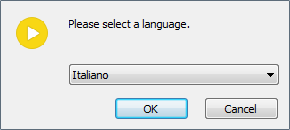
clicchiamo su Avanti
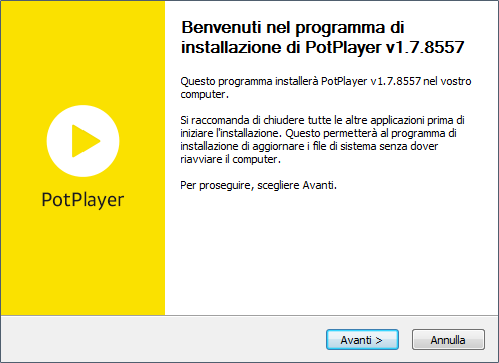
clicchiamo su Accetto
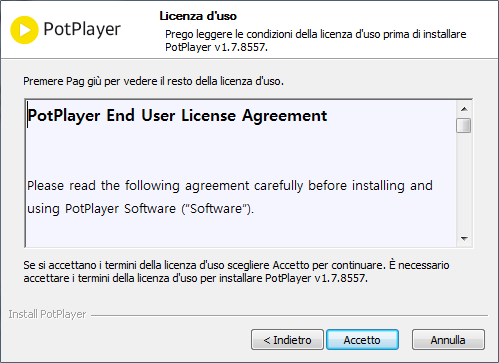
clicchiamo su Avanti
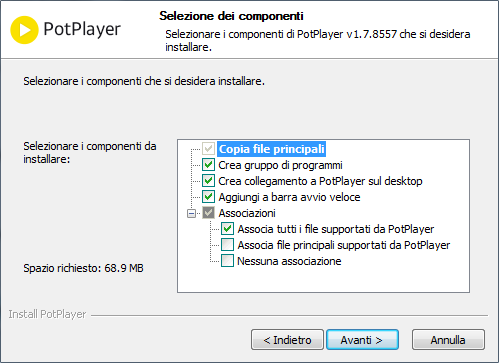
clicchiamo su Installa
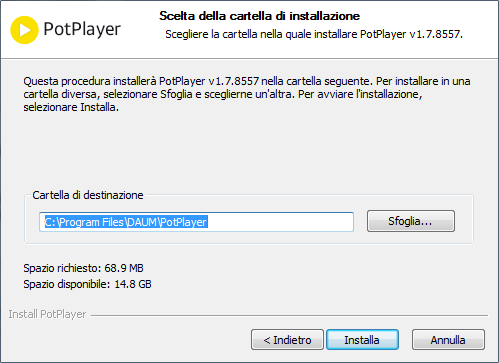
in questa finestra inseriamo la spunta a tutte le opzioni e clicchiamo su Avanti
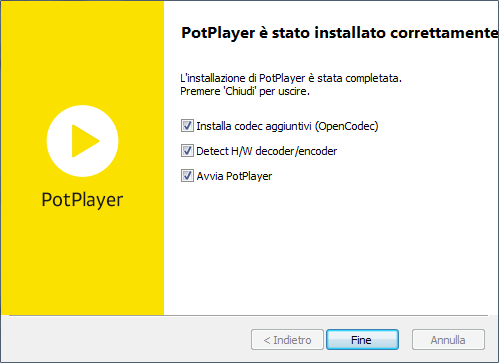
Attendiamo l'installazione dei codec
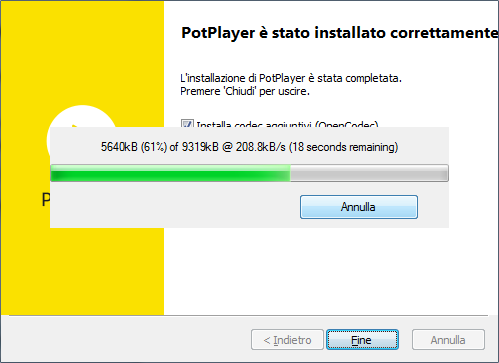
clicchiamo su I Agree
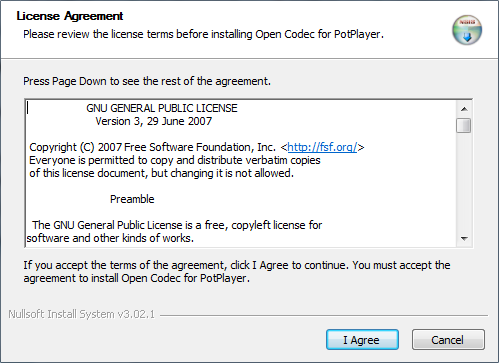
selezioniamo tutte le opzioni e clicchiamo su Next
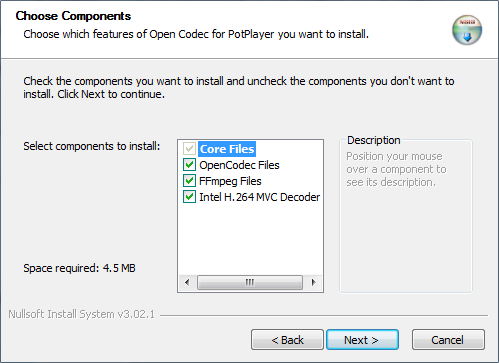
clicchiamo su Install
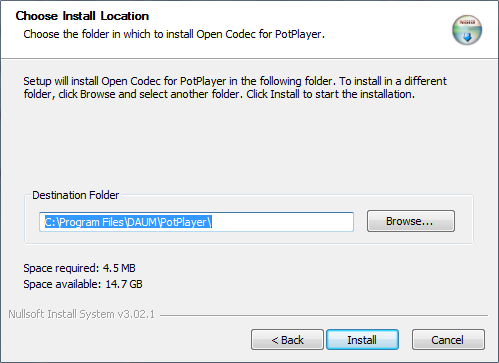
clicchiamo su Close
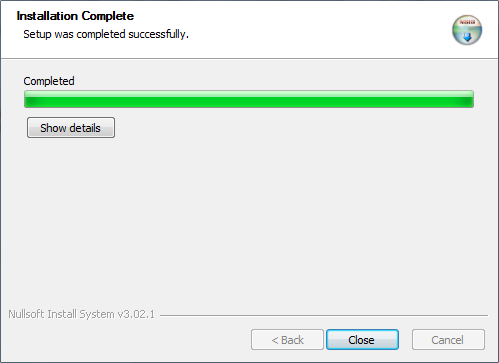
Descrizione
Questa è la schermata del lettore multimediale PotPlayer
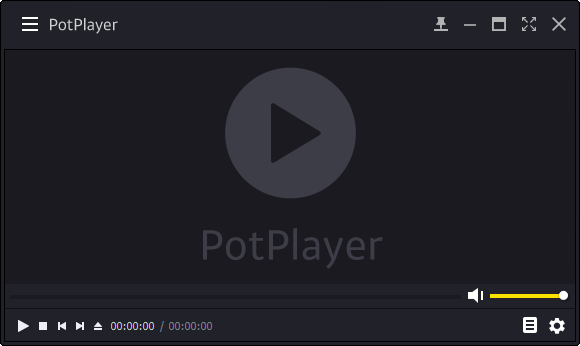
Questo pulsante apre la Playlist
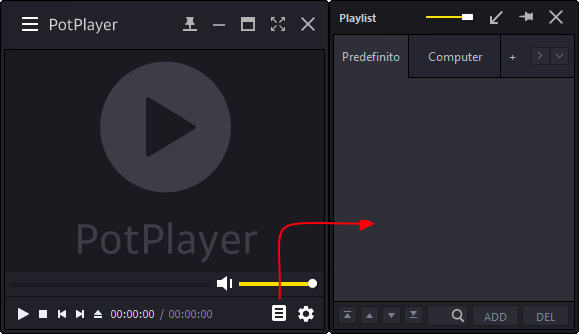
queste sono le icone dei file multimediali associati a PotPlayer
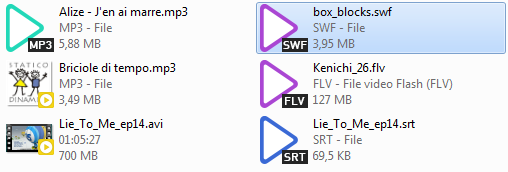
Nella finestra della Playlist troviamo il pulsante ADD (aggiungi), clicchiamolo e selezioniamo Aggiungi cartella
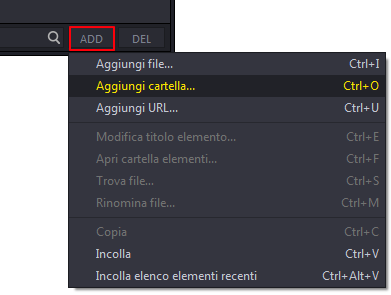
Selezioniamo la cartella che contiene i nostri file audio e video e i file compariranno nella Playlist
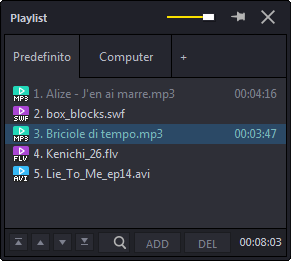
Questa è la riproduzione di un file MP3, se il file dispone di una copertina viene mostrata all'interno del player
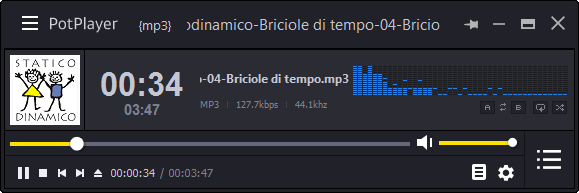
Questa è la camera da letto.... ehm, cioè volevo dire, questa e la riproduzione di un file video AVI

Qui vediamo la riproduzione di un anime in formato MKV

PotPlayer permette anche di lanciare giochi in Flash SWF, ingrandibile a tutto schermo come i file multimediali
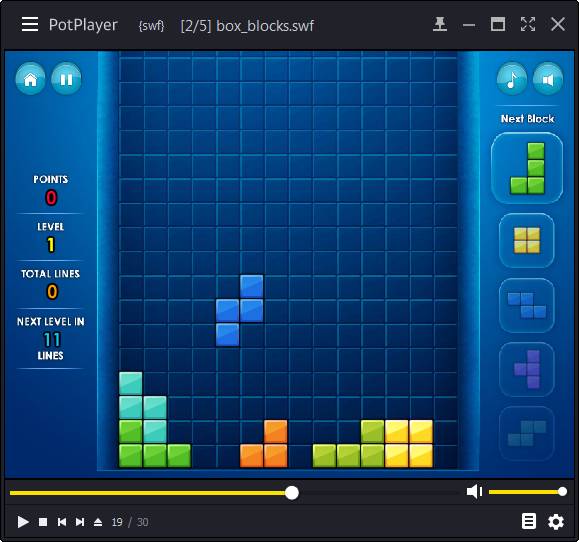
Se lancia i giochi lancia anche i file video in Flash FLV, per fare un esempio andiamo nella sezione WebTV di Aiutamici, selezioniamo Cartoni e poi copiamo il link di uno dei cartoni
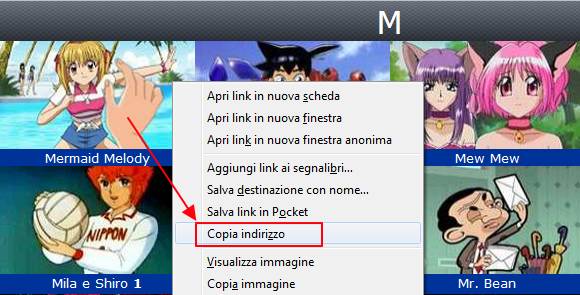
Clicchiamo su ADD e selezioniamo Incolla "l'indirizzo appena copiato"
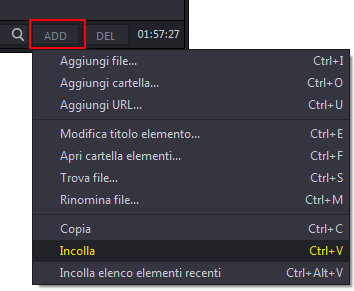
Il player inizia la riproduzione di tutta la serie di cartoni, ma lo stesso vale per qualsiasi link multimediale di Youtube
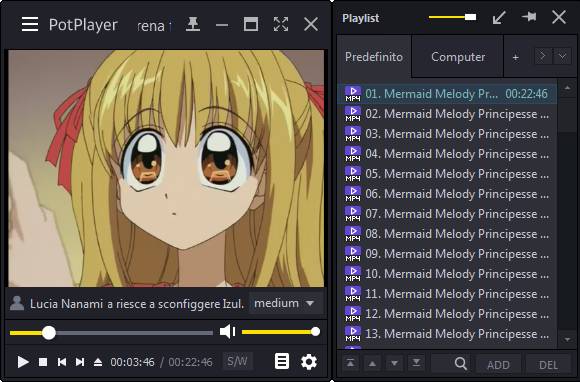
L'icona ingranaggio apre il pannello di controllo, da qui possiamo migliorare la qualità della riproduzione del video, questa è già ottima ma se fosse scolorita, offuscata, troppo scura o troppo chiara, possiamo agire sui controlli per migliorarne la qualità
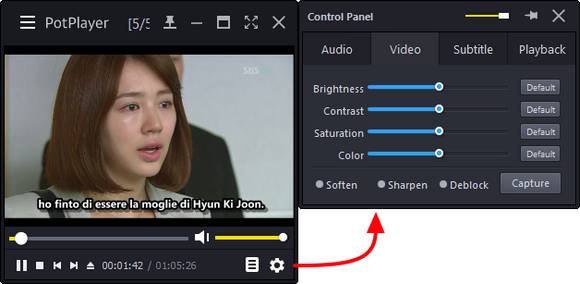
Ad esempio qui ho scurito il video per una dimostrazione, nessun problema il video non viene modificato

se il video dispone di sottotitoli, si possono ingrandire o ridurre, spostarli in alto, in basso e centrarli
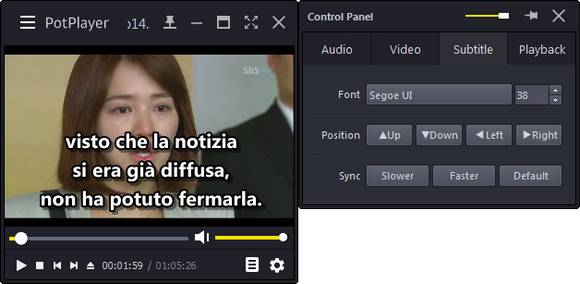
Insieme al player, inizialmente si apre Live/VOD, deve essere una nuova funzione visto che non l'ho trovato nel menu per riaprirlo una volta chiuso, probabilmente è un'anteprima su una prossima versione.
Viki è un servizio on line dove è possibile vedere Drama Coreani sottotitolati, è presente in WebTV alla sezione Drama dove elenco tutti quelli che hanno la lingua italiana. Qui al momento non funziona, i video di Dailymotion funzionano ma non c'è molto da vedere a parte che è tutto in lingua inglese.
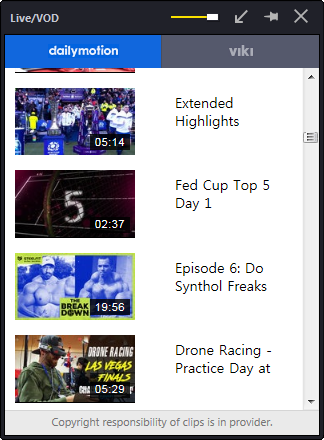
PotPlayer è un mostro di programma, ci sono centinaia di menù e sottomenù, ma la cosa straordinaria e che di PotPlayer non esiste alcuna guida, neanche in lingua Coreana, patria dell'autore del programma. Non è certo un problema, a chi servono funzioni speciali basta andare a tentativi, l'importante e che ci siano.
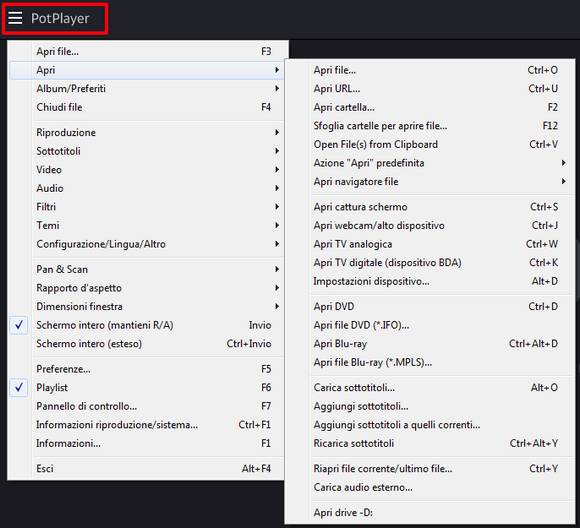
Skin aggiuntive
Ho preparato un pacchetto con 20 Skin aggiuntive, le migliori che ho trovato in rete per PotPlayer, il link è all'inizio dell'articolo, vediamo come si installano.
Le Skin aggiuntive (Temi), vanno inserite nella cartella Skin del programma, entriamo nel disco C: poi in Program Files
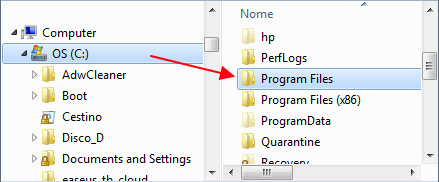
dentro Program Files entriamo nella cartella DAUM poi in PotPlayer e su Skin
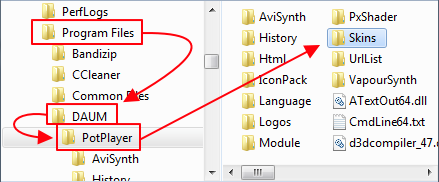
dentro la cartella Skin trovate solo due Temi, quella che avete visto fino ad ora che è la Default.dsf
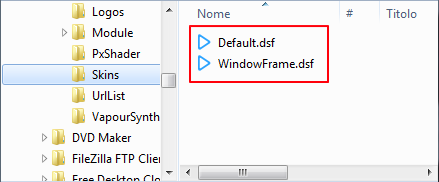
Per cambiare skin andiamo nel menu di PotPlayer, selezioniamo Temi e selezioniamo uno dei due disponibili al momento
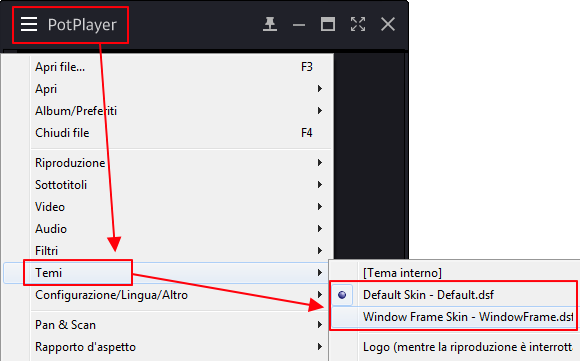
Questo è il secondo tema, che sarebbe lo Skin di default contornato dalla finestra di windows
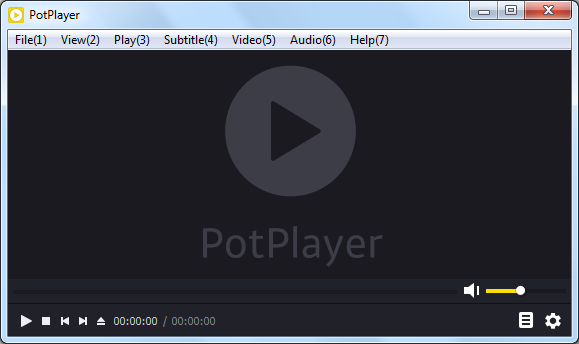
Il pacchetto di Skin aggiuntive è compresso in file zip, decomprimetelo e spostate tutti i file nella cartella Skin del programma installato, come vediamo qui sotto
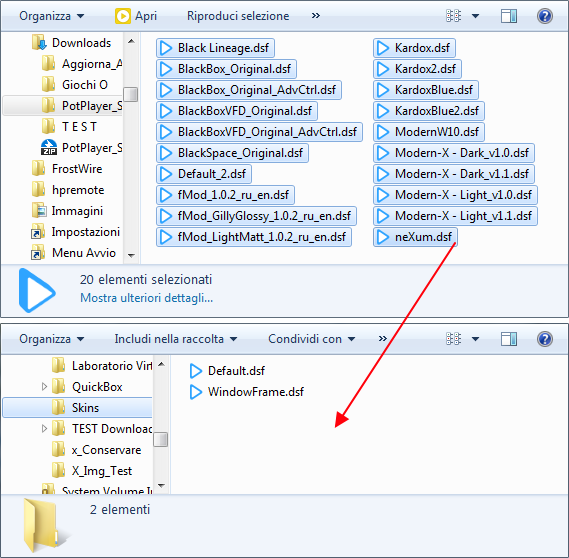
Riaprendo il programma troveremo tutte le nuove skin pronte per essere selezionate
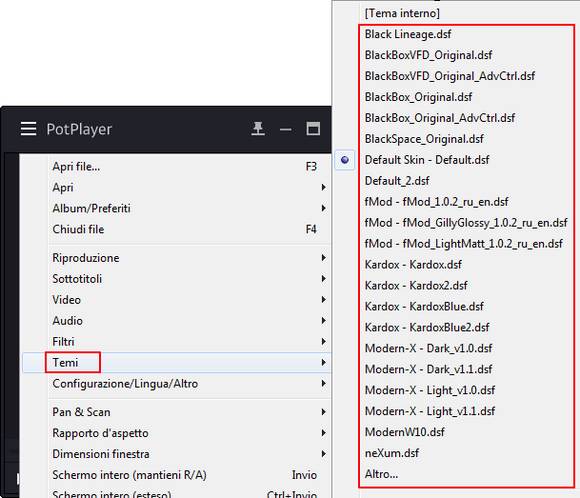
Oppure ancora più semplice, aprite il file ZIP senza decoprimerlo, prendete un file alla volta e spostatelo sulla finestra del programma, lo attiverà immediatamente e memorizzerà la nuova skin nell'apposita cartella del programma
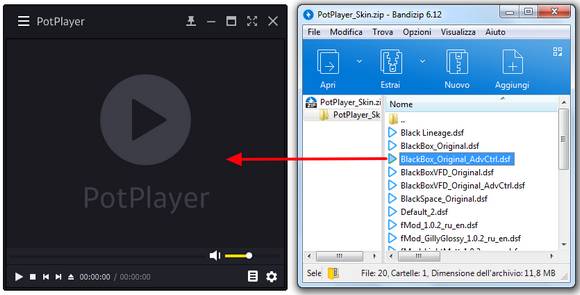
Ecco una delle nuove skin del pacchetto.